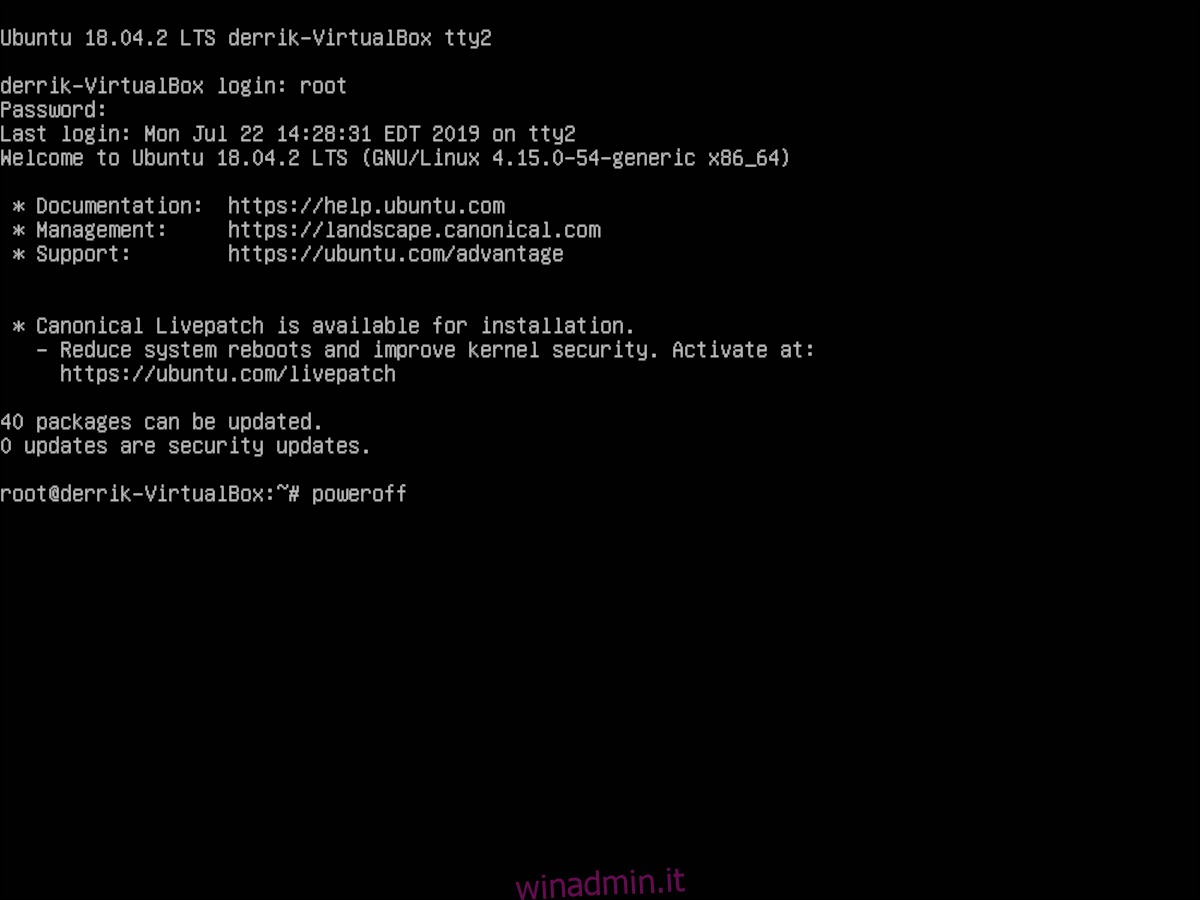Hai mai provato a spegnere un sistema Linux, solo per scoprire che si rifiuta di spegnersi? Ci siamo passati tutti! Anche la più grande tecnologia open source a volte ha dei problemi! Se sei stufo di dover premere l’interruttore di alimentazione per spegnere un PC Linux che non risponde, o forse non puoi spegnerlo fisicamente poiché è una macchina remota, questa guida è per te! Ecco come spegnere un PC Linux che non si spegne!
Nota: quando si forza lo spegnimento di un sistema Linux, può verificarsi una perdita di dati. Assicurati sempre che i tuoi dati vengano sottoposti a backup regolarmente, per evitare perdite. Per assistenza su come eseguire il backup dei file su Linux, fare clic qui!
Sommario:
Metodo 1: spegnimento
Il primo modo in cui un sistema Linux può essere arrestato è utilizzando il comando poweroff. Questo comando arresta istantaneamente il tuo sistema Linux senza preavviso. Per utilizzare questo comando, è necessario accedere a una finestra del terminale di emergenza in modalità TTY.
Per accedere alla modalità TTY sul tuo sistema Linux, premi Ctrl + Alt + F2. Dopo aver aperto la console di emergenza TTY, trova la schermata di accesso e digita “root” come utente. In alternativa, usa un nome utente, se l’account root è disabilitato.
Se hai effettuato l’accesso con l’account root, digita poweroff nella console della riga di comando per spegnere immediatamente tutto.
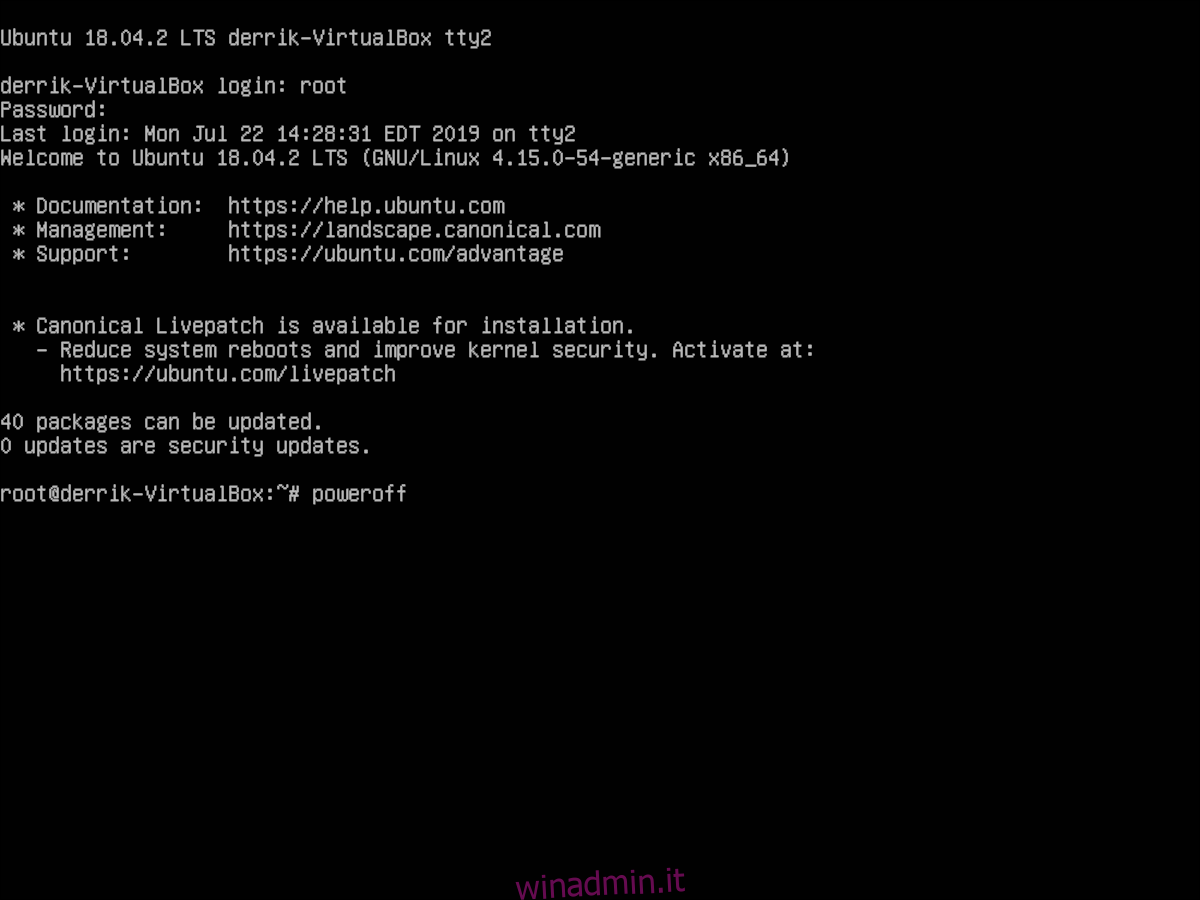
poweroff
Oppure, fai sudo -s per ottenere l’accesso come root con un utente normale, quindi fai:
poweroff
Non riesci ad accedere a TTY perché stai utilizzando una connessione remota? Ottieni il root sulla tua console remota SSH con:
su -
O:
sudo -s
Quindi, con accesso root, digita il comando poweroff per spegnere immediatamente la macchina remota.
poweroff
Metodo 2: riavvia
Il metodo di riavvio è un altro modo per assumere il controllo di un sistema Linux e forzarne il riavvio. Potresti voler utilizzare questo metodo, al contrario di poweroff, poiché a volte il comando poweroff ha problemi di funzionamento.
Per utilizzare il comando di riavvio, è necessario avere accesso alla console TTY. Per accedervi, premi Ctrl + Alt + F2 sulla tastiera. Quindi, quando viene visualizzata la console della riga di comando, immettere “root” nella casella utente per accedere con accesso root. Oppure, se hai disabilitato l’accesso root, accedi con un account utente tradizionale.
Con l’account root connesso, utilizzare il comando reboot per riavviare il sistema Linux, costringendolo effettivamente a spegnersi e riaccendersi.
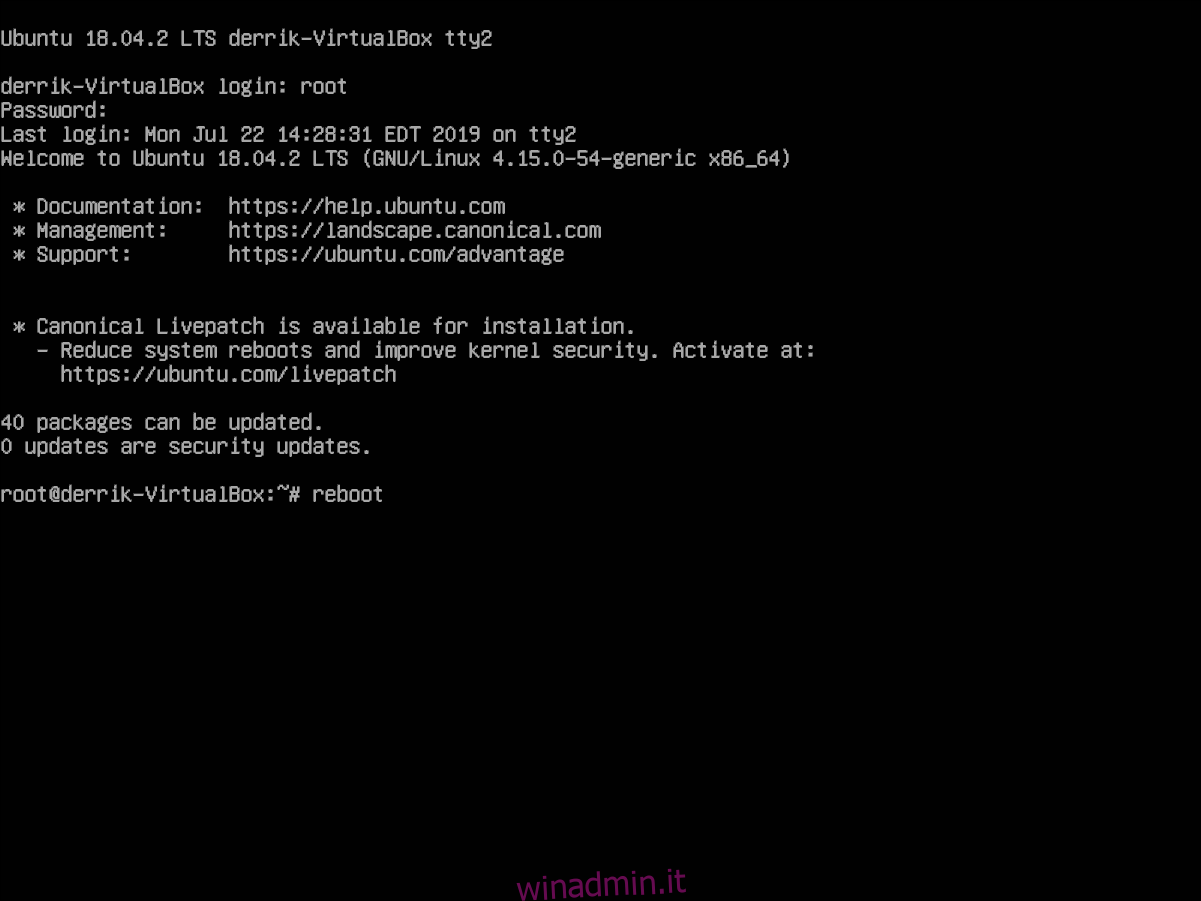
reboot
Il comando di riavvio ha anche la capacità di spegnere completamente un sistema, con l’aiuto di un’opzione della riga di comando. Questo interruttore, noto come “f”, indicherà al comando di riavvio di spegnere completamente il sistema Linux, invece di riavviare. Per usarlo, inserisci il comando sottostante.
reboot -f
Usi un account utente tradizionale, piuttosto che l’utente root? Fare:
sudo reboot
O arresto con:
sudo reboot -f
Coloro che non sono in grado di utilizzare la modalità TTY dovrebbero eseguire i seguenti comandi in una sessione terminale. Assicurati di usare “-f” se vuoi fare in modo che il comando di riavvio imponga uno spegnimento.
Radice:
su -
reboot
O
sudo reboot
Metodo 3: systemctl poweroff / reboot
Il sistema Systemd init è integrato nella maggior parte dei sistemi operativi Linux oggigiorno. Uno dei vantaggi più significativi dell’utilizzo del sistema di inizializzazione Systemd è che ha molti usi facili da capire, poiché la sintassi della riga di comando è semplificata.
Se stai cercando di spegnere un PC Linux e non puoi usare i comandi “poweroff” o “reboot”, usare systemctl poweroff è altrettanto buono, come dice al sistema di inizializzazione Systemd (lo strumento che aiuta il tuo sistema Linux si accende e si spegne e fa molte altre cose) per spegnere tutto.
Come tutti gli altri comandi in questo tutorial, il modo migliore per forzare lo spegnimento di un sistema, specialmente se è bloccato o non risponde, è accedere alla console di emergenza TTY premendo Ctrl + Alt + F2.
Quando la console di emergenza TTY è visualizzata sullo schermo, immettere “root” nella casella utente per accedere all’account root e ottenere l’accesso alla riga di comando di root. Oppure accedi con un utente tradizionale se non puoi utilizzare l’account di root. Da lì, esegui il comando systemctl poweroff per spegnere tutto all’istante.
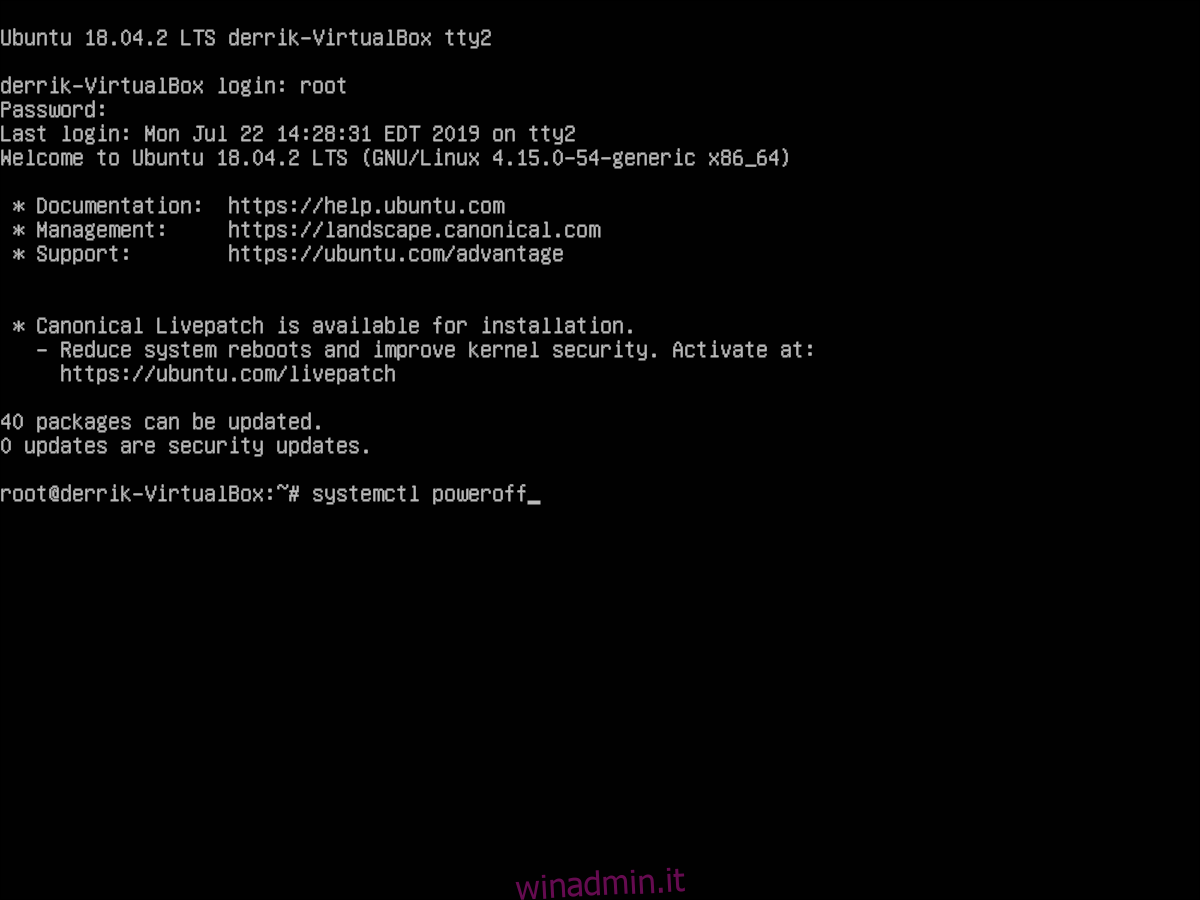
systemctl poweroff
Oppure, se utilizzi un utente tradizionale, procedi nel seguente modo:
sudo systemctl poweroff
Non riesci a utilizzare la modalità TTY? Immettere i seguenti comandi in un terminale SSH.
su- systemctl poweroff
Riavvia
Il comando di spegnimento di Systemd forza lo spegnimento di tutto, ma se non funziona, considera di provare il comando di riavvio di systemctl per forzare il riavvio della macchina.
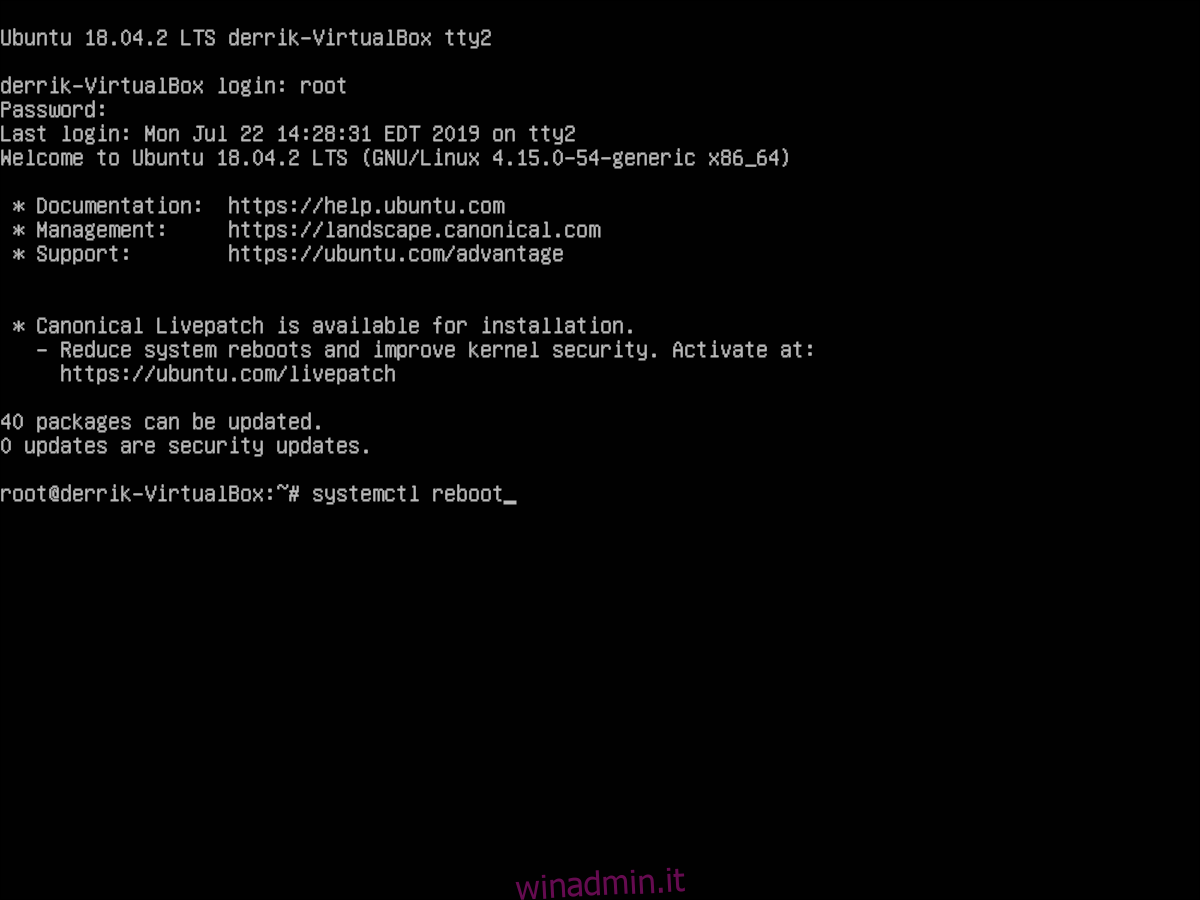
systemctl reboot
Oppure, per un utente tradizionale, utilizza il comando sudo.
sudo systemctl reboot
Infine, se non riesci ad accedere alla modalità TTY per riavviare, prova a eseguire il seguente comando di seguito.
su - systemctl reboot